大神教大家U盘如何安装64位系统的方法
分类:windows7教程 发布时间:2017-03-02 17:00:00
有用户问系统之家小编U盘如何安装64位系统的方法,其实win764位可以使用超过4G的内存,相比与最大只能使用3G内存的32位版本来说,性能方面提升了不少。所以大家还是想安装64位系统的方法,那U盘如何安装64位系统呢?U盘安装64位系统有没有简单的方法呢?今天小编就为大家介绍最简单的U盘安装64位系统的方法吧。
方法/步骤
用win7-64位的U盘启动盘64位安装操作系统。
注:如何制作U盘启动盘可参见:"制作windows版的U盘系统启动"。
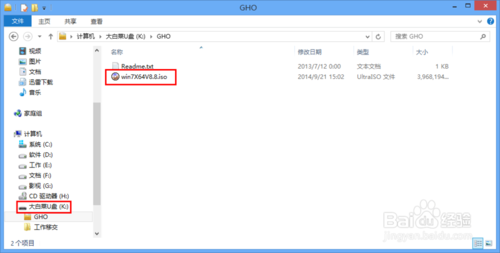
U盘如何安装64位系统的方法图1
进入BIOS设置U盘启动。
注:不同厂商和版本的BIOS其进入方式不一样,故此在这不做介绍。
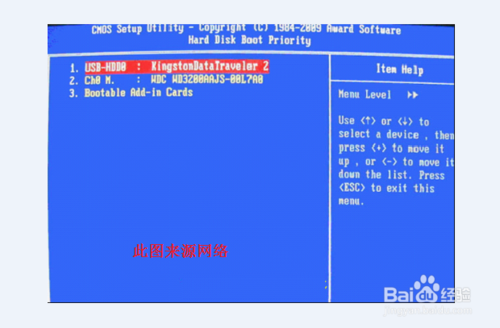
U盘如何安装64位系统的方法图2
插上U盘启动盘,重启电脑进入Ghost系统安装界面。
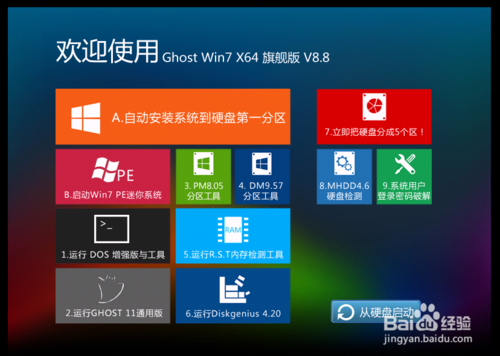
U盘如何安装64位系统的方法图3
为系统硬盘分区。
操作过程:选择分区工具→推荐使用"Diskgenius4.20"→选择"快速分区"进行分区→分区完毕重启电脑。
注:分区工具诸多,根据自己喜好选择,示例以"Diskgenius 4.20"为例。

U盘如何安装64位系统的方法图4

U盘如何安装64位系统的方法图5
安装64位系统,选择"A.自动安装系统到硬盘第一分区",使用ghost方式安装不需要过多自定义设置。
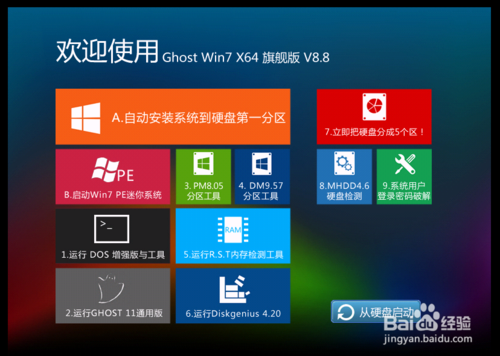
U盘如何安装64位系统的方法图6
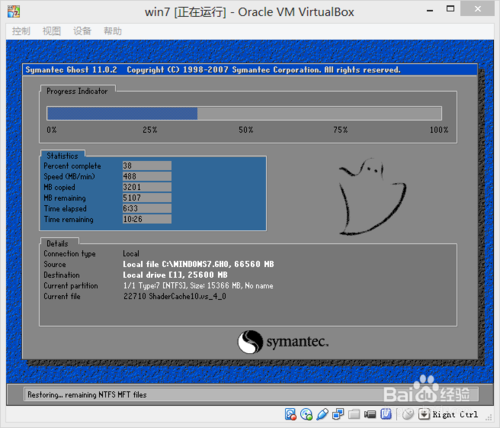
U盘如何安装64位系统的方法图7
耐心等待安装过程,安装过程会自动多次重启,最后进入win7-64位系统界面。系统所需驱动还需连网升级或安装。

U盘如何安装64位系统的方法图8
好了,以上就是小编为大家介绍的U盘如何安装64位系统的方法到这里就结束了,大家对U盘如何安装64位系统的方法都有什么了解了吧,如果大家还想什么疑问就赶紧登陆系统之家官网来了解吧。






 立即下载
立即下载







 魔法猪一健重装系统win10
魔法猪一健重装系统win10
 装机吧重装系统win10
装机吧重装系统win10
 系统之家一键重装
系统之家一键重装
 小白重装win10
小白重装win10
 杜特门窗管家 v1.2.31 官方版 - 专业的门窗管理工具,提升您的家居安全
杜特门窗管家 v1.2.31 官方版 - 专业的门窗管理工具,提升您的家居安全 免费下载DreamPlan(房屋设计软件) v6.80,打造梦想家园
免费下载DreamPlan(房屋设计软件) v6.80,打造梦想家园 全新升级!门窗天使 v2021官方版,保护您的家居安全
全新升级!门窗天使 v2021官方版,保护您的家居安全 创想3D家居设计 v2.0.0全新升级版,打造您的梦想家居
创想3D家居设计 v2.0.0全新升级版,打造您的梦想家居 全新升级!三维家3D云设计软件v2.2.0,打造您的梦想家园!
全新升级!三维家3D云设计软件v2.2.0,打造您的梦想家园! 全新升级!Sweet Home 3D官方版v7.0.2,打造梦想家园的室内装潢设计软件
全新升级!Sweet Home 3D官方版v7.0.2,打造梦想家园的室内装潢设计软件 优化后的标题
优化后的标题 最新版躺平设
最新版躺平设 每平每屋设计
每平每屋设计 [pCon planne
[pCon planne Ehome室内设
Ehome室内设 家居设计软件
家居设计软件 微信公众号
微信公众号

 抖音号
抖音号

 联系我们
联系我们
 常见问题
常见问题



